SQL Server Management Studio(SSMS)でアクティビティモニターを開く
- 2016年8月5日
- 読むのに2分
-
-
 W
W -
 T
T -
 M
M -
 j
j -
 M
M -
+1
-
適用対象:![]() SQL Server (サポートされているすべてのバージョン)
SQL Server (サポートされているすべてのバージョン)
Activity Monitorは、監視対象のインスタンスでクエリを実行して、ActivityMonitorの表示ペインの情報を取得します。更新間隔が10秒未満に設定されている場合、これらのクエリの実行に使用される時間はサーバーのパフォーマンスに影響を与える可能性があります
権限を確認してください!
実際のアクティビティを表示するには、 VIEW SERVERSTATE権限があります。アクティビティモニターのデータファイルI / Oセクションを表示するには、VIEW SERVER STATEに加えて、CREATE DATABASE、ALTER ANY DATABASE、またはVIEW ANYDEFINITION権限が必要です。
プロセスを強制終了するには、ユーザーはsysadminまたはprocessadminの固定サーバーロールのメンバーになります。
アクティビティモニターを開く
キーボードショートカット
- CTRL + ALT + Aを入力してアクティビティを開きますいつでも監視できます。
ヒント! SSMSのアイコンにカーソルを合わせると、アイコンとそのアイコンがアクティブになります。
ツールバー
標準ツールバーから、アクティビティモニターアイコンをクリックします。真ん中、元に戻す/やり直しボタンのすぐ右側にあります。![]()
まだ接続していない場合は、[サーバーに接続]ダイアログボックスに入力します。監視するSQLServerのインスタンス。
起動時にアクティビティモニターとオブジェクトエクスプローラーを起動する
-
[ツール]メニューから、[オプション]をクリックします。
-
[オプション]ダイアログボックスで、[環境]を展開し、[起動]を選択します。
-
[起動時]ドロップダウンリストから、[オブジェクトを開く]を選択します。エクスプローラーとアクティビティモニター。
-
[OK]をクリックします。
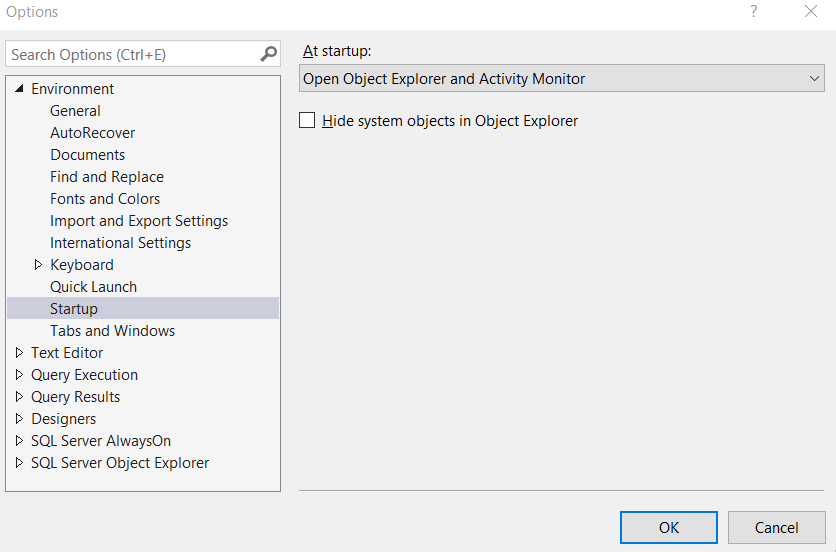
アクティビティモニターの更新間隔を設定する
-
アクティビティモニターを開きます。
-
[概要]を右クリックして、[概要]を選択します。間隔を更新してから、アクティビティモニターが新しいインスタンス情報を取得する間隔を選択します。